在日常办公中,Excel日期加减计算是高频需求,无论是统计项目周期、规划时间节点,还是计算截止Excel日期,掌握便捷的计算方法都能大幅提升效率。下面就为大家分享两种实用的Excel日期加减计算方法,助你轻松应对各类日期运算场景。
方法一:直接使用加减运算符
此方法操作简单直观,适用于快速计算固定天数的加减,结果会自动保持日期格式。
- 若要计算日期减天数:选中目标日期单元格,输入“=单元格-数字”。例如,单元格A1中是日期“5月23日”,在空白单元格输入“=A1-5”并回车,结果会显示为“5月18日”。
- 若要计算日期加天数:同样选中目标日期单元格,输入“=单元格+数字”。比如,单元格A1是“5月23日”,输入“=A1+3”,回车后会得到“5月26日”。
方法二:结合函数计算日期差
该方法适合需要动态获取当前日期或计算两个日期间隔的场景,可根据需求选择不同单位。
1.动态获取当前日期:在单元格中输入“=TODAY()”,会自动显示当天日期,如单元格B1输入后显示7月4日”。
2.计算两个日期的差值:
- 以天为单位:输入“=DAY(结束日期单元格-开始日期单元格)”。例如,D15单元格是“7月4日”,B1是“5月20日”,输入“=DAY(D15-E15)”,得到间隔天数“14”。
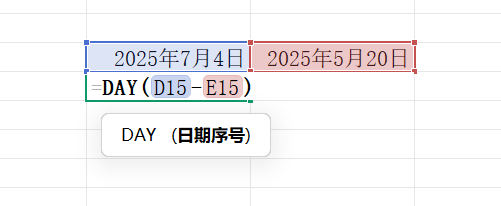
- 以月或年为单位:可将函数换成“MONTH”或“YEAR”,但需注意,若间隔不足一个月或一年,结果可能显示为0,具体可根据实际需求尝试。
以上两种 Excel日期加减计算方法,各有其适用场景。直接用加减运算符能快速处理固定天数的增减,函数法则能灵活应对日期差计算及单位转换。掌握这些技巧,能让你在处理日期相关工作时更加得心应手,提高办公效率。
如果你想了解更多Excel日期计算方法,可查看下方链接:









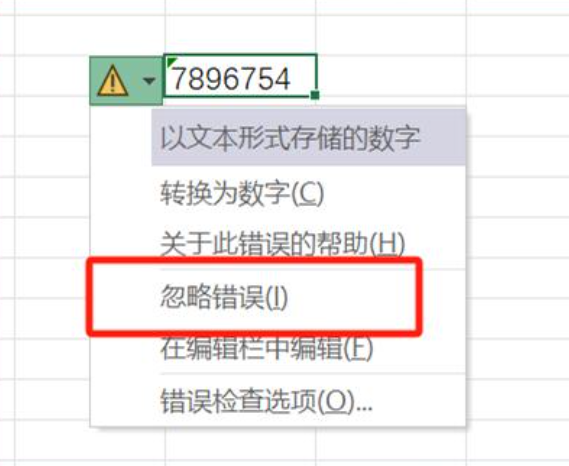
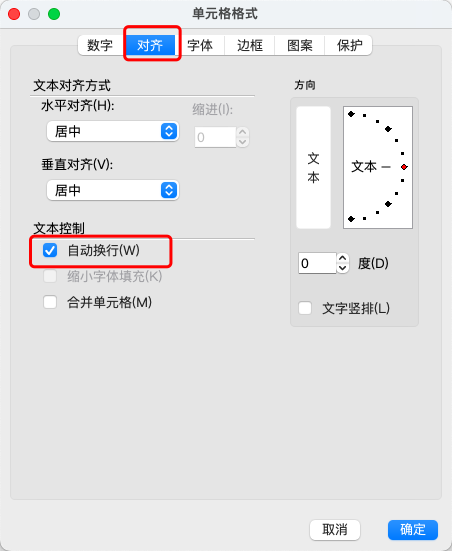

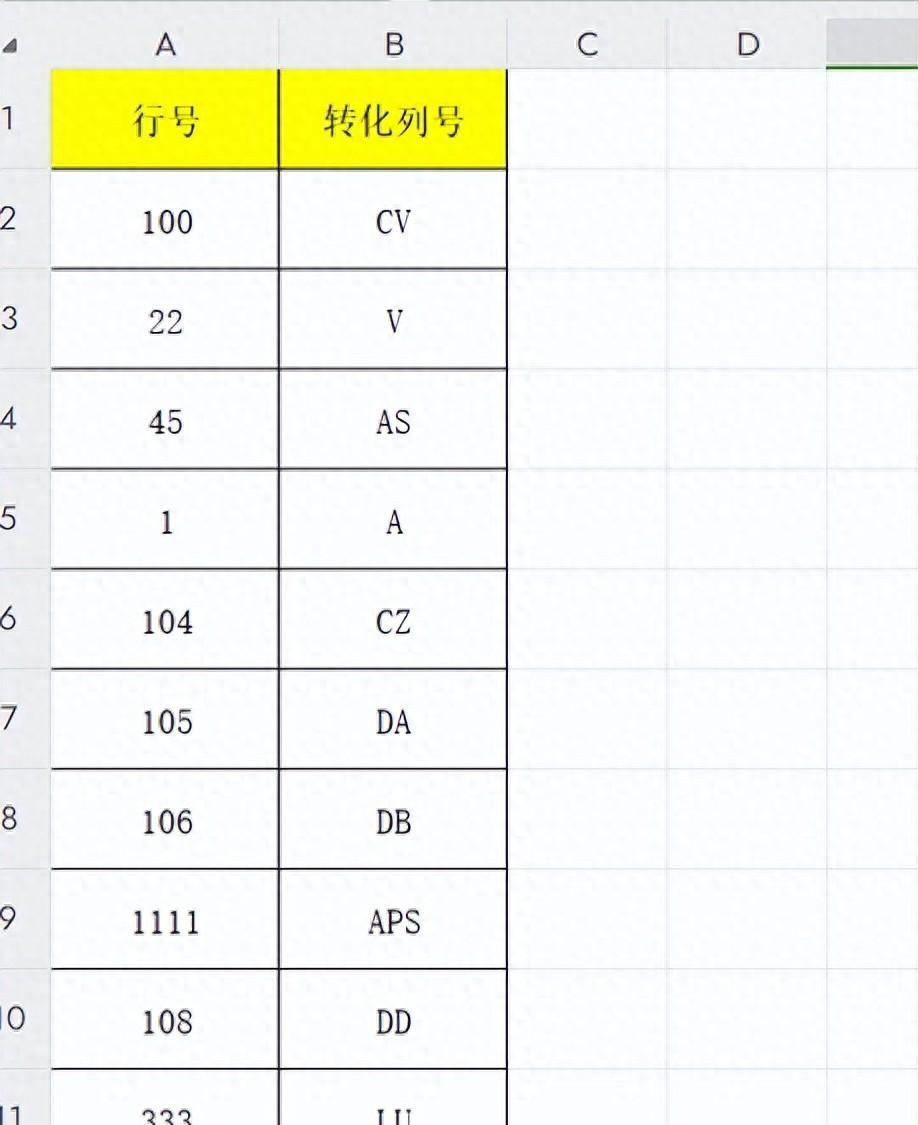

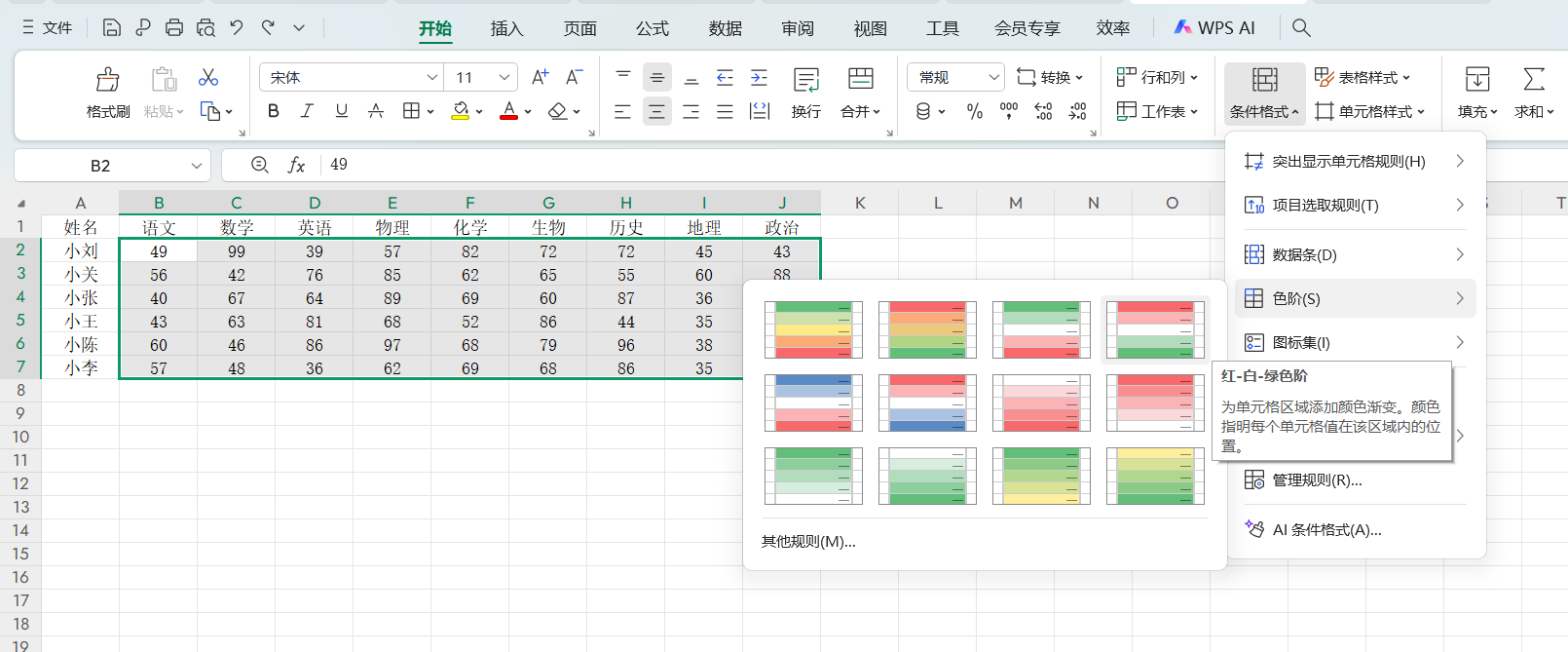
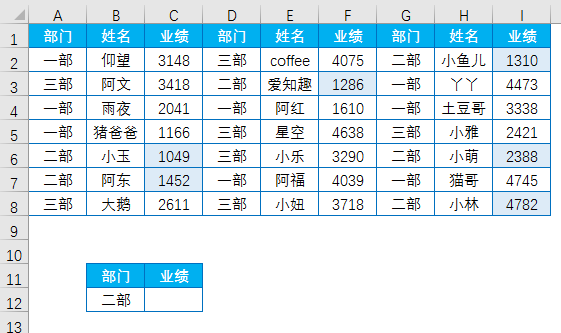
评论 (0)